使用画质增强补丁可以有效提升游戏的视觉效果,增加游戏的乐趣和沉浸感,下面将详细介绍如何使用《我的世界》画质增强补丁的详细步骤:
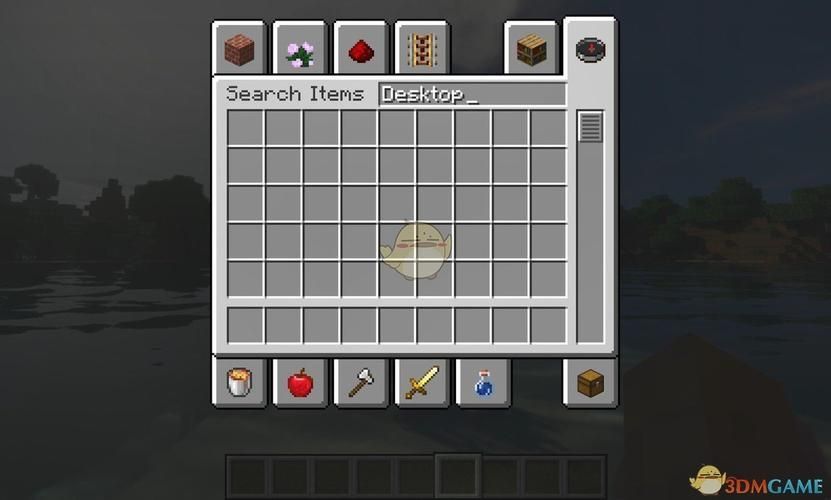
1、下载画质增强补丁
选择补丁类型:在选择画质增强补丁时,玩家需要决定是使用材质包还是光影补丁,材质包主要改善游戏中的纹理质量,而光影补丁则更多地影响游戏的光照效果和阴影。
下载途径:对于光影补丁,可以通过访问Reshade的官方网站下载最新的Reshade补丁,对于材质包,玩家可以在各种《我的世界》社区网站找到喜欢的材质包文件。
2、安装Reshade光影补丁
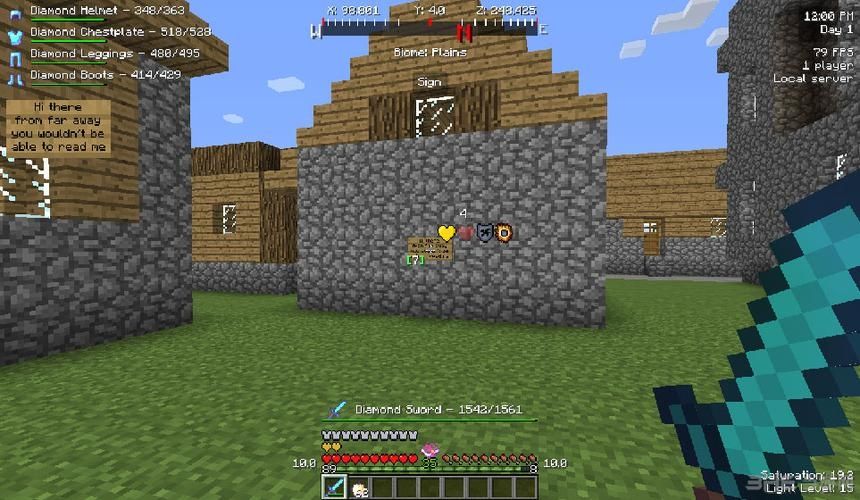
运行下载文件:下载Reshade补丁后,双击“ReShade_Setup_版本号.exe”文件以启动安装程序。
选择游戏文件:安装程序会要求你选择《我的世界》的执行文件,默认情况下,它通常位于《我的世界》安装文件夹内。
确认安装路径:确保安装路径正确无误,如果游戏不在使用默认路径安装,则需要手动指定游戏执行文件的路径。
复制配置文件:安装完成后,将Reshade提供的配置文件复制到游戏目录下的特定文件夹中,如“shader”文件夹。
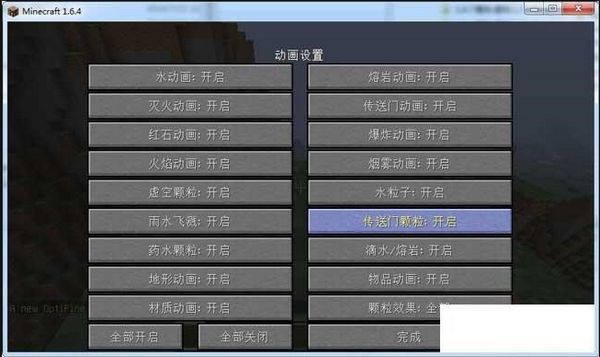
3、安装材质包
下载材质包文件:从信赖的网站下载所选的材质包文件,常见的文件格式为.zip或.png。
解压缩文件:如果下载的是.zip格式,需要解压文件,材质包会包含多个图片文件和一个或多个配置文件。
替换资源文件:将解压后的材质文件复制到《我的世界》的“resourcepacks”文件夹中,这个文件夹通常位于游戏的安装目录下。
4、配置游戏
打开游戏设置:启动《我的世界》,进入设置菜单,在视频或者视频设置选项中找到材质包和光影设置。
应用材质包:在资源包选项中,选择并应用你刚刚安装的材质包,确认后,游戏会重新加载应用新的材质效果。
应用光影设置:如果在设置中找到了光影设置,选择并应用Reshade相关的光影选项,这可能需要你在游戏目录中预先配置好的光影配置文件。
5、调整设置
优化性能:根据电脑的性能,在游戏内部或Reshade的配置工具中调整设置,以获得最佳的游戏体验和图像表现。
个性化调整:根据个人偏好调整材质设置或光影效果,如亮度、对比度等,直到达到满意的效果。
在了解以上内容后,以下还有一些其他的注意事项:
在进行任何修改前备份游戏文件,以防万一需要恢复原状。
使用第三方补丁可能涉及法律风险,特别是在联机模式下,应确保遵守游戏的使用条款和条件。
补丁的兼容性问题可能会随着游戏更新而出现,定期检查补丁是否需要更新以匹配游戏版本。
通过上述步骤,可以在《我的世界》中实现显著的画质提升,从而获得更加丰富和逼真的视觉体验,无论是通过安装材质包来改善游戏内的纹理,还是使用Reshade光影补丁来增强游戏的光影效果,遵循正确的步骤和注意事项都是确保成功的关键。


